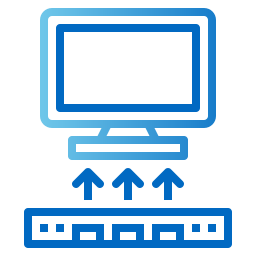Lorsque vous souscrivez un abonnement chez Bouygues Telecom, vous recevez une box paramétrée par défaut. Pour contrôler l’utilisation d’internet, changer votre mot de passe WiFi ou encore obtenir des informations sur vos services, l’interface d’administration de la Bbox vous sera alors utile. Mais faut-il encore savoir comment s’y connecter. C’est ce que nous verrons aujourd’hui en répondant à la question : comment accéder à l’interface d’administration de la Bbox? Et que faire si vous avez des difficultés pour vous connecter à l’interface?
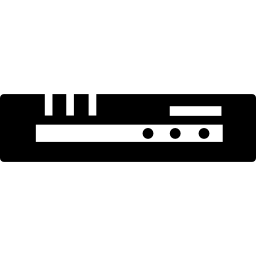
Comment se connecter à l’interface d’administration Bbox?
Selon la version de votre Bbox (nouvelle version Bbox boitier blanc ou ancienne version), la procédure de connexion à l’interface de gestion peut être légèrement différente. Découvrez-les ci-dessous.
Accéder à la nouvelle version d’interface administration de la Bbox
Pour accéder à l’interface d’administration ou de gestion de la nouvelle version de Bbox, voici la procédure à suivre :
- Branchez le câble Ethernet à un ordinateur pour vous connecter au réseau de la Bbox
- Ouvrez une fenêtre de navigation internet (de préférence Google Chrome).
- Rentrez l’adresse suivante dans la fenêtre de votre navigateur : https://mabbox.bytel.fr ou 192.168.1.254
- Un message s’affiche vous informant qu’une installation rapide est nécessaire. Cliquez alors sur « Commencer l’installation »
- Cliquez sur le bouton Wi-Fi
- Définissez un mot de passe qui vous permettra de vous connecter à l’interface lors de vos prochaines connexions au service. Si vous le souhaitez, vous pouvez saisir l’identifiant et le mot de passe de votre espace client (reçu lors de la souscription de votre abonnement) pour activer toutes les fonctionnalités de votre Bbox. Enfin, vous pouvez également cocher l’option « se souvenir de moi » lors de la première connexion, pour que lors de vos futures connexions, le mot de passe ne vous soit pas redemandé.
L’interface d’administration de votre Bbox vous propose ensuite de modifier le nom de votre réseau ainsi que sa clé Wifi pour sécuriser la box. Cette procédure n’est pas obligatoire. Si vous décidez de sauter cette étape, sachez que vous pourrez à tout moment choisir de les modifier en vous reconnectant à l’interface. Si vous souhaitez changer votre mot de passe wifi ou que vous le perdez, lisez notre article à ce sujet en cliquant ici.
Remarque : Après la première connexion et si vous souhaitez accéder à l'interface d'administration de la Bbox depuis un autre support que votre ordinateur (smartphone, tablette, autre ordinateur etc) ou depuis l'extérieur, vous pouvez activer l'option "Accès à distance". Vous n'aurez pas besoin de l'adresse https ci-dessus mais en revanche vous aurez alors besoin de votre adresse IP. Pour trouver l'adresse IP, rendez-vous dans la rubrique "Internet" de l'interface.
Les connexions suivantes à l’interface Bbox se font de manière similaire, excepté que vous n’êtes pas obligé d’être connecté avec le câble Ethernet :
- Connectez votre ordinateur au réseau Bbox par câble Ethernet ou en wifi
- Ouvrez une fenêtre de navigation internet et rentrez l’adresse suivante : https://mabbox.bytel.fr ou 192.168.1.254
- Saisissez le mot de passe que vous avez enregistré lors de votre première connexion.
Accéder à l’ancienne version d’interface de gestion de la Bbox
La connexion à l’ancienne version de l’interface d’administration de la Bbox est très similaire :
- Connectez votre ordinateur au réseau de votre Bbox par le câble Ethernet. Lors des prochaines connexions, vous pourrez vous connecter à l’interface Bbox par le câble Ethernet ou par WiFi.
- Ouvrez votre navigateur internet et collez au choix l’une des adresses suivantes : https://mabbox.bytel.fr ou 192.168.1.254
- Cliquez sur « Entrée »
- Dans la case « Login » et « Mot de passe » saisissez « Admin »
- Allez dans l’onglet « Modification du mot de passe » pour le modifier.
Que faire si je n’arrive pas à me connecter à l’interface de gestion Bbox?

Vous essayez de vous connecter à l’interface de la Bbox mais la page ne charge pas? Un code erreur apparait? Votre navigateur vous informe que vous n’avez pas accès à cette page ou qu’elle est inaccessible? Vous n’avez plus accès à internet et le code erreur C1 apparaît ou le voyant internet clignote rouge sur votre box? Malheureusement, il arrive parfois que malgré le respect de la procédure de connexion à l’interface de gestion de la Bbox, vous n’ayez pas accès au service.
Lire aussi : Ma box Bouygues ne s'allume plus, que faire?
Lorsque vous n’arrivez pas à accéder à l’interface Bbox, plusieurs vérifications peuvent alors permettre de trouver l’origine du problème, et parfois de le résoudre :
1/ Vérifiez que lors de votre première connexion à l’interface d’administration, la Bbox soit bien connectée à votre ordinateur avec un câble Ethernet.
2/ Pour que la procédure fonctionne lors des prochaines connexions à l’interface, il faut que l’ordinateur sur lequel vous tentez de vous connecter soit bien relié au réseau wifi de la Bbox et non sur un autre réseau.
3/ Essayez de charger l’une des adresses de connexion à l’interface (https://mabbox.bytel.fr ou 192.168.1.254) sur un autre navigateur (Google Chrome, Mozilla FireFox, Safari etc).
4/ Vérifiez que le réseau Wifi de votre box fonctionne. En effet, il se peut qu’un faible débit internet ou qu’un bug de logiciel ne permettent pas à la page de charger. Si le wifi de votre Bbox bug, redémarrer la box en appuyant sur le bouton On/Off.
5/ Si la procédure de connexion en Wifi ne fonctionne pas, essayez de vous connecter à l’interface de gestion Bbox en branchant alors votre ordinateur au câble Ethernet.
6/ Il se peut également que l’interface de gestion soit momentanément indisponible suite à un souci de réseau, une maintenance du site ou un problème de certificat de sécurité. Dans ce cas, il faut attendre que Bouygues Telecom règle de problème.
Dans tous les cas, et si le problème persiste et que vous n’arrivez pas à accéder à l’interface d’administration de la Bbox après plusieurs heures, contactez l’assistance Bouygues Telecom au 1064.
Comment accéder à l'interface d'administration Bbox sans ordinateur? Pour la première connexion, l'utilisation d'un ordinateur est indispensable. Si vous ne disposez pas d'un ordinateur, nous vous recommandons alors d'emprunter celui d'un proche le temps de la procédure. Ensuite, activer la fonctionnalité "Accès à distance" depuis l'interface de gestion. Cela vous permettra d'y accéder depuis un smartphone ou une tablette. Il vous faudra néanmoins votre adresse IP pour vous connecter que vous pouvez trouver dans l'onglet "internet" de l'interface.
Lire aussi : 8 problèmes fréquents des Bbox résolus